Hoe bouw je een programmeerbare LED QR -code?
QR-codes zijn compacte, tweedimensionale barcodes die een verscheidenheid aan informatie opslaan en gemakkelijk toegankelijk zijn met een smartphonecamera.Oorspronkelijk gemaakt in Japan in het begin van de jaren negentig om onderdelen in de auto -industrie te volgen.Een programmeerbare LED QR-code is een dynamisch weergavesysteem dat een reeks licht-emitterende diodes (LED's) gebruikt om QR-codes te maken en direct kan worden bijgewerkt.Het belangrijkste doel van het ontwikkelen van een programmeerbaar LED QR -code -systeem is het vergroten van de veelzijdigheid en bruikbaarheid van QR -codes in verschillende omgevingen.Dit artikel legt uit hoe u een programmeerbaar LED QR -codedisplay kunt bouwen, dat alles omvat, van het kiezen van de juiste hardware tot het instellen en testen van het eindproduct.Het gaat in details over het kiezen van een microcontroller, met behulp van Max7219 geïntegreerde circuits om de LED's te regelen en programmeren met tools zoals Arduino IDE.Het richt zich op het praktische gebruik van elektronische onderdelen en software en biedt ook tips over het oplossen van problemen en het aanpassen van het project om de functies te verbeteren.
Catalogus

Figuur 1: LED QR -codeproject
Materialen
LED -matrixpaneel
Het LED -matrixpaneel is uw hoofddisplay, waarbij de QR -code wordt gevisualiseerd.Selecteer een paneel met voldoende resolutie om ervoor te zorgen dat de QR -code eenvoudig kan worden gescand.Een 32x32 of 64x64 RGB LED -matrix biedt voor dit doel voldoende duidelijkheid.

Afbeelding 2: LED -matrixpaneel
Microcontroller
U hebt een microcontroller nodig om de LED -matrix te regelen.Opties omvatten een Arduino, Raspberry Pi of ESP32.Kies er een op basis van uw ervaringsniveau en de beschikbaarheid van geschikte bibliotheken om de LED -matrix efficiënt te regelen.

Figuur 3: Microcontroller
Stroomvoorziening
Een betrouwbare voeding is belangrijk, omdat LED -matrices vermogen kunnen verbruiken, vooral bij hogere helderheidsinstellingen.Zorg ervoor dat de voeding overeenkomt met de specifieke spanning- en stroomvereisten van uw gekozen LED -matrix.

Figuur 4: Voedingsvoorziening
Kabels aansluiten
Om uw microcontroller aan de LED -matrix te koppelen, hebt u verschillende kabels nodig.Deze kunnen jumper draden of een lintkabel omvatten, afhankelijk van het verbindingstype van uw LED -matrix.

Afbeelding 5: Kabels aansluiten
Computer
Een computer is vereist om de microcontroller te programmeren.

Figuur 6: computer
QR -code -generatie software
U hebt software of een online tool nodig om de QR -codes te maken.
LED -matrixdriver
Afhankelijk van de microcontroller en LED -matrix waarvoor u kiest, kan een speciaal stuurprogramma of schild de matrix effectief regelen.Als u bijvoorbeeld een Arduino gebruikt, kan het Adafruit RGB Matrix Shield een nuttige toevoeging zijn.

Figuur 7: LED -matrixstuurprogramma
Hulpmiddelen
Soldeerbout
U hebt een soldeerbout nodig als uw LED -matrix of de verbindingen tussen componenten moeten worden solderen.Het is goed voor het creëren van stabiele en permanente elektrische verbindingen.

Figuur 8: Solderingijzer
Draadsnijders/strippers
Deze tools worden gebruikt voor het bereiden van uw kabels, zodat u draden tot de gewenste lengte kunt snijden en de isolatie weg kunt strippen om het geleidende materiaal binnenin bloot te leggen.

Figuur 9: draadsnijders/strippers
Computer met Arduino IDE of andere ontwikkelingsomgevingen
Een computer is vereist voor het schrijven en uploaden van code naar uw microcontroller.Met de Arduino IDE of een andere geschikte ontwikkelomgeving kunt u uw hardware effectief programmeren en beheren.
Multimeter
Een multimeter is van onschatbare waarde voor het oplossen van problemen.Het helpt u te verifiëren dat al uw verbindingen correct, veilig en functioneren zoals verwacht door spanning, stroom en weerstand te meten.

Figuur 10: Multimeter
Een programmeerbaar LED QR -codedisplay bouwen
Het instellen van de LED -matrix met Max7219 ICS
Plaats eerst de LED -matrix voor het opzetten van een LED -matrix op een breadboard.Elke pin op de matrix komt overeen met een rij of een kolom, dus het is belangrijk om deze correct te matchen met de lay -out van de matrix.Verkeerde uitlijning hier kan problemen veroorzaken bij het beheersen van de LED's later.Bevestig de rol van elke pin voordat u verder gaat.
Vervolgens moet het Max7219 Integrated Circuit worden aangesloten op de LED -matrix.Begin met het leveren van stroom aan de IC - verbind de VCC -pin aan een 5V -bron en de GND -pin naar de grond van het circuit.Concentreer u vervolgens op het verbinden van de DIG (Digit) en SEG (segment) lijnen van de Max7219 met de respectieve rijen en kolommen van de LED -matrix.Correcte afstemming tussen de matrix en de IC -pinnen helpen de juiste werking.Als de pinout onduidelijk is, raadpleegt u de gegevensblad voor begeleiding.
Als uw project meerdere LED-matrices vereist, moet u extra max7219 IC's daisy-chain.Begin met het aansluiten van de ‘Data Out’ -pen van de eerste Max7219 met de ‘Data in’ pin van de volgende IC.Ga door met dit patroon en koppelt de ‘load’ en ‘kloklijnen tussen elke IC.Met deze configuratie kunnen meerdere matrices in volgorde worden geregeld met minimaal gebruik van microcontroller -pinnen.Een juiste synchronisatie tussen alle IC's zorgt voor een soepele werking over de hele weergave -opstelling.

Afbeelding 11: De LED -matrix instellen met Max7219 ICS
Het programmeren van de Arduino en het oplossen van problemen
Met de hardware op zijn plaats, is de volgende stap de Arduino programmeren.Begin met het opnemen van de bibliotheken, de LedControl.H -bibliotheek wordt gebruikt voor het interface met de Max7219 IC.Initialiseer de LED -matrix in uw Arduino -schets door te definiëren hoeveel max7219 IC's er in gebruik zijn en specificeer de communicatiepennen (datain, CLK, load).
In de hoofdlus van uw code kunt u individuele LED's besturen of volledige tekens of nummers weergeven.Gebruik bibliotheekfuncties om gegevens naar specifieke LED's te verzenden, de helderheid aan te passen of het display te wissen zoals vereist.
Tijdens het testen kunt u gemeenschappelijke problemen tegenkomen, zoals slechte verbindingen of softwarebugs.Een LED -matrix kan bijvoorbeeld flikkeren of onjuist weergeven als er een ontbrekende grondaansluiting is.Controleer alle grondverbindingen om ervoor te zorgen dat ze veilig zijn.
Een ander veel voorkomend probleem is onjuiste bedrading in daisy-gekochte setups.Gebruik een multimeter om de continuïteit te controleren en te controleren of alle verbindingen overeenkomen met uw schema.Softwareproblemen kunnen ook problemen veroorzaken, zoals de Arduino -code die de MAX7219 IC's niet correct initialiseert of aanpakt.Zorg ervoor dat uw pin -toewijzingen in de code correct zijn en dat alle lussen functioneren zoals bedoeld zonder de gegevensstroom tussen apparaten te verstoren.Debuggen kan het beoordelen van de logica in uw code inhouden en ervoor zorgen dat alle apparaten correct worden aangepakt.
De laatste matrix construeren
De eerste stap in dit proces is het samenstellen van de LED -matrices in een grotere opstelling, omvat enkele zorgvuldige acties.Begin met het verzamelen van alle materialen, zoals LED -matrixpanelen, verbindingskabels, schroeven, afstandhouders en montagebeugels.Plan vervolgens de lay -out door de matrices op een plat oppervlak te rangschikken, en zorg ervoor dat ze allemaal op dezelfde manier worden geconfronteerd, met de stroom- en gegevensconnectoren uitgelijnd en beslissen over de totale grootte en opstelling, zoals een 3x3- of 4x4 -raster.
Zodra de lay -out is ingesteld, begint u de matrices te monteren door de beugels veilig aan de achterkant van elk paneel te bevestigen.Deze panelen moeten vervolgens worden bevestigd op een stevig achtergrondmateriaal, zoals multiplex of acryl, om alles stabiel te houden.Het is belangrijk om spacers tussen elk paneel te plaatsen om warmte te laten ontsnappen en om te voorkomen dat licht van het ene paneel interfereert met het andere.
Focus na het monteren op het verbinden van de gegevenslijnen.Begin met het koppelen van de gegevensinvoer van de eerste matrix aan uw besturingssysteem, zoals een microcontroller of pc.Verbind vervolgens de gegevensuitvoer van de eerste matrix met de gegevensinvoer van de volgende en houd dit patroon door alle matrices.Zodra de gegevens zijn aangesloten, beveiligt u de stroomverbindingen door stroomkabels aan elke matrix te bevestigen, waardoor de verbindingen strak zijn om stroomverlies te voorkomen.Gebruik kabelbladen of klemmen om de kabels georganiseerd te houden en de kans op toevallige verbindingen of schade te verminderen.
Zodra alles is verbonden, gaat u verder naar de laatste opstelling en testen.Schakel het systeem in en voer een testpatroon uit om te controleren op LED's die geen werk- of verbindingsproblemen.Als er problemen zijn, past u de kabelverbindingen aan of vervangt u defecte LED -panelen zoals vereist.
Het tweede belangrijke deel van het bouwen van een grote LED -matrix is het beheren van stroombehoeften.Begin met het berekenen van hoeveel vermogen u nodig hebt: controleer hoeveel vermogen elk matrixpaneel gebruikt (meestal gegeven in watt) en vermenigvuldig dat met het totale aantal panelen om de totale vermogensvereiste te achterhalen.Overweeg zowel de piek- als de gemiddelde vermogensbehoeften, omdat LED's meer vermogen gebruiken bij het weergeven van heldere kleuren, vooral wit.
Ontwerp vervolgens het stroomdistributiesysteem.Kies een voeding die aan de totale stroomvereiste kan om te gaan en voegt een extra 20% toe voor veiligheid.Splitsen de stroombelasting over verschillende voedingen om te voorkomen dat er een overbelasting is.Gebruik terminalblokken die de totale stroom kunnen verwerken om het vermogen efficiënt te verdelen van één ingang naar meerdere uitgangen.Sluit de hoofdvoeding aan op het terminalblok en voer vervolgens afzonderlijke voedingsdraden uit het terminalblok met elk matrixpaneel uit, zorg ervoor dat alle verbindingen strak zijn en gebruiken draden die de stroom kunnen dragen zonder oververhitting.
Ten slotte, plaats de veiligheidsmaatregelen.Installeer zekeringen of stroomonderbrekers dicht bij de stroombron om te beschermen tegen potentiële overstroom.Controleer regelmatig alle verbindingen en draden op slijtage of schade en vervang alle onderdelen om het systeem veilig en betrouwbaar te houden.
De code programmeren, uploaden en configureren
Microsoft Excel, bekend om zijn gegevensbeheer en analytische functies, kan ook creatief worden gebruikt voor programmeertaken, zoals het instellen van QR -codedisplays.Identificeer om te beginnen de gegevens die u wilt coderen in de QR -code, die tekst, een URL of andere informatie kunnen zijn.Aangezien Excel geen native QR-codes genereert, moet u een invoegtoepassing zoals de QR-codegenerator in de Microsoft Office Add-Ins Store installeren.Na het invoeren van uw gegevens genereert de invoegtoepassing een QR-code rechtstreeks binnen een Excel-cel.
Na het genereren van de QR -code, kunt u deze aanpassen door de grootte te wijzigen en het foutcorrectieniveau aan te passen.Dit maakt de code sterker tegen schade maar ook complexer.Na het voltooien van de QR -code, exporteert u deze als een afbeeldingsbestand, zoals PNG of JPEG.Deze afbeelding kan vervolgens worden geïmporteerd in uw programmeeromgeving, waar deze moet worden omgezet in een indeling zoals een byte -array als u van plan bent deze op een microcontroller als een Arduino weer te geven.Met deze methode kunnen programmeurs snel prototypen en QR-codes testen voor verschillende projecten met behulp van Excel's gebruiksvriendelijke interface en krachtige add-in-mogelijkheden.
Code uploaden naar een Arduino is een basisvaardigheid voor iedereen die deze microcontrollers gebruikt.Zorg er eerst voor dat de Arduino IDE op uw computer wordt geïnstalleerd, omdat dit is waar u uw code zult schrijven, compileren en uploaden.Ontwikkel uw Arduino -schets in de IDE, inclusief de bibliotheken als uw project omvat het weergeven van een QR -code.Controleer voordat u uploadt dat uw Arduino -bord via een USB -kabel correct is aangesloten op uw computer en selecteer het juiste bordmodel en poort in de IDE.Koppel voor veiligheid alle externe stroombronnen van de Arduino tijdens het uploadproces los om kort circuits of stroomstieken te voorkomen.Zodra alles is ingesteld, klikt u op de knop Upload in de Arduino IDE.Je ziet de voortgang in de onderste console en er zal een succesbericht verschijnen zodra de upload is voltooid.Na het uploaden, sluit u de externe voedingen opnieuw aan en test u de Arduino om ervoor te zorgen dat alles functioneert zoals verwacht.
Montage en laatste opstelling
Om te beginnen met het samenstellen van uw programmeerbare LED QR -code, bevestigt u eerst de LED -matrix aan een solide basis zoals multiplex.Dit helpt de matrix stabiel te houden en er goed uit te zien.Kies een stuk multiplex dat een beetje groter is dan de matrix en dik genoeg om het gewicht te ondersteunen zonder te buigen, een halve inch dikte werkt goed.Plaats de LED -matrix op het triplex om de beste plek ervoor te vinden.Deze stap helpt u ervoor te zorgen dat alles goed is opgesteld en dat er voldoende ruimte aan de randen is voor draden of componenten.
Zodra je de beste positie op het triplex hebt gemarkeerd, kun je de matrix monteren.Als uw LED-matrix geen voorgeboorde gaten heeft om te monteren, moet u mogelijk een eenvoudig frame bouwen of beugels gebruiken.U kunt een frame maken met houten strips of metalen beugels, het rond de randen van de matrix beveiligen en aan het multiplex bevestigen.Zorg ervoor dat het frame de matrix stevig vasthoudt zonder LED's te bedekken.
Overweeg voor een mooiere uitstraling te schilderen of te kleuren van het multiplex om overeen te komen met het gebied waar de QR -code wordt weergegeven.Donkere kleuren, zoals zwart, laten de LED -kleuren vaak meer opvallen.U kunt ook een duidelijke acryldekking over de matrix toevoegen om de LED's te beschermen tegen stof en schade, terwijl ze nog steeds zichtbaar blijven.
Organiseer de kabels aan de achterkant van het multiplex met behulp van kabelclips.Dit maakt het er netjes uit en zorgt ervoor dat de draden veilig zijn, waardoor ze niet loskomen of in de loop van de tijd beschadigd raken.
Eindtesten
Na alles samen te stellen, is het belangrijk om uw LED QR -code te testen om ervoor te zorgen dat deze goed werkt en gemakkelijk kan worden gescand vanaf verschillende afstanden en hoeken.Begin met te controleren of alle verbindingen veilig zijn en dat de LED -matrix stroom krijgt.Schakel de matrix in en zorg ervoor dat elk deel van de QR -code correct oplicht.
Controleer vervolgens hoe goed de QR -code kan worden gelezen door er verder van af te gaan.De code moet eenvoudig zijn om te scannen vanaf ten minste de minimale afstand waarvan u verwacht dat mensen het gebruiken.Gebruik een QR -codlezer op een smartphone of tablet om deze van verschillende afstanden en hoeken te testen.Het moet scanbaar zijn zonder een exacte plek te hoeven vinden, waardoor het gemakkelijk te gebruiken is in echte situaties.
Als u van plan bent om uw LED QR -code buiten te gebruiken of op plaatsen met het veranderen van licht, test dan hoe zichtbaar deze onder verschillende verlichtingsomstandigheden is.Direct zonlicht kan het bijvoorbeeld moeilijker maken om het LED -display te zien.Als dit gebeurt, moet u mogelijk een schaduw toevoegen of de helderheid van de LED's vergroten om het gemakkelijker te zien.
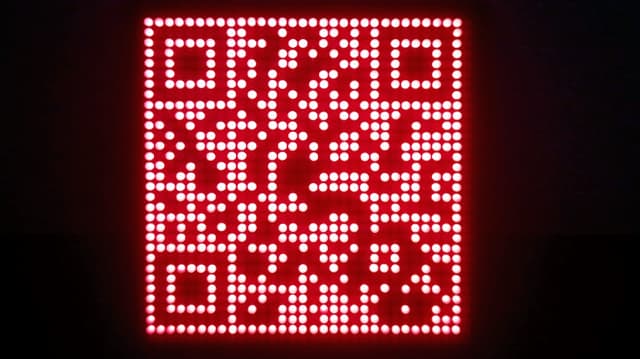
Afbeelding 12: Afgewerkt LED QR -codeproject
Conclusie
Het maken van een programmeerbaar LED QR -code -display omvatte gedetailleerd elektronisch werk en geavanceerde programmering, wat leidde tot een functioneel en interessant product.Het project vereiste het kiezen en samenstellen van een LED -matrix, het kiezen van de juiste microcontroller, het waarborgen van een gestage voeding en het zorgvuldig beheren van alle verbindingen.Elke stap, van het opzetten van de LED -matrix met Max7219 -chips tot het programmeren van de Arduino, vereisen veel aandacht voor detail, waaruit blijkt hoe belangrijk precisie zowel in elektronica als in codering is.
Het project benadrukte ook de noodzaak van zorgvuldige planning en testen om ervoor te zorgen dat de QR -codes konden worden gescand en goed gewerkt onder verschillende lichtomstandigheden.Het wordt niet alleen waardevol leren aangeboden, maar resulteerde ook in een veelzijdige digitale display -tool die technologie combineerde met creativiteit.Het bood nuttige inzichten voor toekomstige projecten in ingebedde systemen en digitale interfaces.De opgedane kennis zal het toekomstige werk in elektronica en programmering zeker verbeteren.
Veelgestelde vragen [FAQ]
1. Kan ik mijn eigen dynamische QR -code maken?
Ja, u kunt uw eigen dynamische QR -code maken.Dynamische QR -codes zijn bewerkbaar en traceerbaar, zodat u de URL of gegevens kunt wijzigen die aan de QR -code zijn gekoppeld zonder een nieuwe code te moeten genereren.Om er een te maken, moet u een QR -codegenerator gebruiken die dynamische QR -codes ondersteunt.Deze services vereisen dat u een account aanmaakt, omdat ze de gegevens hosten waarnaar de QR -code linkt en analyses verstrekt.
2. Kan Canva een QR -code genereren?
Ja, Canva kan QR -codes genereren.Het biedt een eenvoudig hulpmiddel binnen zijn ontwerpplatform om statische QR -codes te maken.U kunt een URL of andere gegevens invoeren en Canva zal een QR -code produceren die in uw ontwerpen kan worden opgenomen.Canva ondersteunt echter niet het creëren van dynamische QR -codes, de QR -codes gemaakt in canva zijn statisch, wat betekent dat de informatie die ze coderen kan worden gewijzigd nadat ze eenmaal zijn gemaakt.
3. Vallen QR -codes af?
QR -codes zelf vervallen niet.Een QR -code zal blijven werken zolang de gegevens die erin zijn gecodeerd geldig blijven.Als u echter een dynamische QR -code gebruikt, kunnen de URL of gegevens die het doormaakt, worden gewijzigd of gedeactiveerd, wat de functionaliteit van de QR -code beïnvloedt.Evenzo, als de QR -code linkt naar een webpagina die niet meer bestaat of is verplaatst zonder omleiding, zal de QR -code leiden naar een foutpagina.
4. Welke software kan een QR -code maken?
Verschillende software -opties zijn beschikbaar voor het maken van zowel dynamische als statische QR -codes, die elk unieke functies bieden.Populaire keuzes omvatten QR -codegenerator die de mogelijkheid biedt om dynamische en statische QR -codes te maken met opties voor aanpassing en tracking.Adobe Spark biedt tools om statische QR -codes te maken die kunnen worden geïntegreerd in grotere ontwerpprojecten.Google Chrome heeft een ingebouwde QR-codegenerator voor elke webpagina die u bezoekt, waardoor het een handige optie is voor snelle QR-codecreatie.Met QR -dingen kunt u statische QR -codes maken voor verschillende gegevenstypen, met enkele beperkte opties voor dynamische QR -codes.Deze tools variëren van eenvoudige statische QR -codegenerators tot meer geavanceerde platforms die uitgebreide aanpassings- en trackingmogelijkheden bieden.
5. Is het veilig om uw eigen QR -code te maken?
Ja, het maken van uw eigen QR -code is over het algemeen veilig.De veiligheidsproblemen die verband houden met QR -codes gaan niet over het creatieproces, maar eerder waar de QR -code gebruikers leidt en welke gegevens worden gecodeerd.Zorg ervoor dat de URL's of gegevens ingebed zijn en van vertrouwde bronnen.Bij het gebruik van dynamische QR -codes is het belangrijk om een gerenommeerde QR -codebeheerservice te gebruiken om misbruik of ongeautoriseerde bewerkingen te voorkomen.Controleer altijd waar uw QR -code wordt gelegd om ervoor te zorgen dat deze een veilige bestemming voor gebruikers blijft.